Một số email kết thúc trong hộp thư đến Yahoo Mail của bạn có thể chứa hình ảnh theo dõi, một cách nhỏ nhưng xâm lấn để người gửi email biết bạn đã mở nó chưa và nếu có thì khi nào. Hình ảnh cũng có thể cảnh báo người gửi nếu bạn đã chuyển tiếp email. Đối với nhiều người, đây là một sự xâm phạm quyền riêng tư rất lớn.
đăng nhập bàn phím windows 10 trên màn hình
Nếu bạn không thoải mái với việc người gửi email biết liệu bạn có mở email của họ hay không và bạn đã làm gì với email đó vào thời điểm nào, thì bài viết này là dành cho bạn. Chúng ta sẽ thảo luận xem hình ảnh theo dõi là gì và bạn có thể làm gì để chặn chúng trong Yahoo Mail.
Hình ảnh theo dõi là gì?
Hình ảnh theo dõi là một cách khéo léo để thông báo cho người gửi email khi người nhận email mở nó. Thường được gọi là pixel theo dõi, đó là một đoạn mã nhỏ được nhúng trong hình ảnh pixel đơn, trong suốt trong email. Bạn sẽ không biết nếu có các pixel theo dõi nằm trong email, đó là điều khiến chúng trở nên tàng hình.
Khi bạn đã mở email, pixel theo dõi sẽ được kích hoạt và gửi thông tin lại cho người gửi. Nó có thể báo cáo khi email được mở và vào thời điểm nào. Một số cũng có thể phát hiện vị trí của bạn và loại thiết bị mà bạn đã mở email. Pixel theo dõi hoạt động tương tự như cookie và cung cấp thông tin về các hành động của bạn mà bạn không hề hay biết vì tất cả các hành động diễn ra trong nền mà không có bất kỳ dấu hiệu nào cho biết nó đang làm gì.
Cách chặn hình ảnh theo dõi trong Yahoo Mail trên PC hoặc Mac
Vì theo dõi hình ảnh hoạt động mà bạn không biết, nên không thể biết email có chứa chúng hay không. Họ chuyển tiếp rất nhiều thông tin, một số thông tin mà bạn không muốn một người hoặc công ty không quen biết biết. Rất may, bạn có thể thực hiện thay đổi đối với cài đặt Yahoo Mail của mình và ngăn kích hoạt chúng. Để tìm hiểu cách thực hiện việc này với tài khoản Yahoo Mail của bạn, hãy làm theo hướng dẫn bên dưới:
- Đăng nhập vào của bạn Yahoo Mail tài khoản.
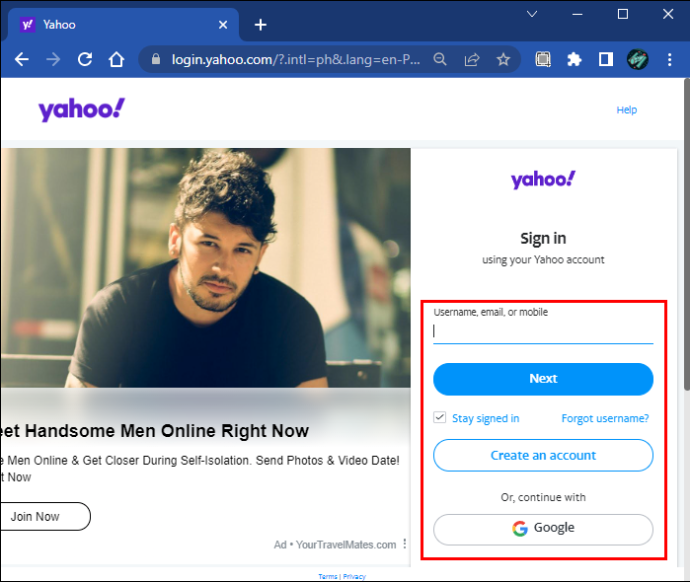
- Nhấp vào biểu tượng “Cog” để mở cài đặt thư của bạn.
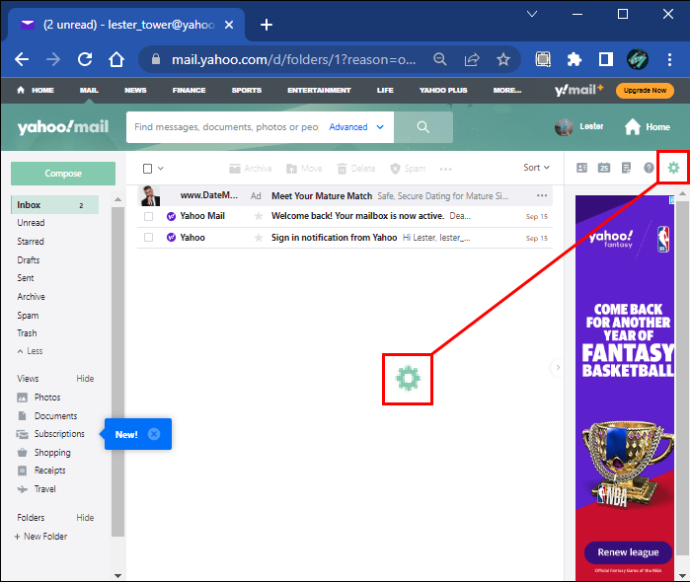
- Chọn “Cài đặt khác”.
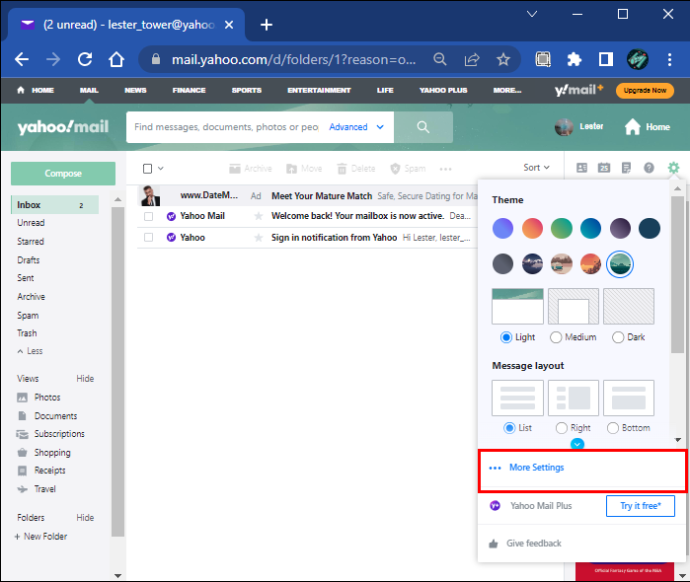
- Nhấp vào “Đang xem email”.
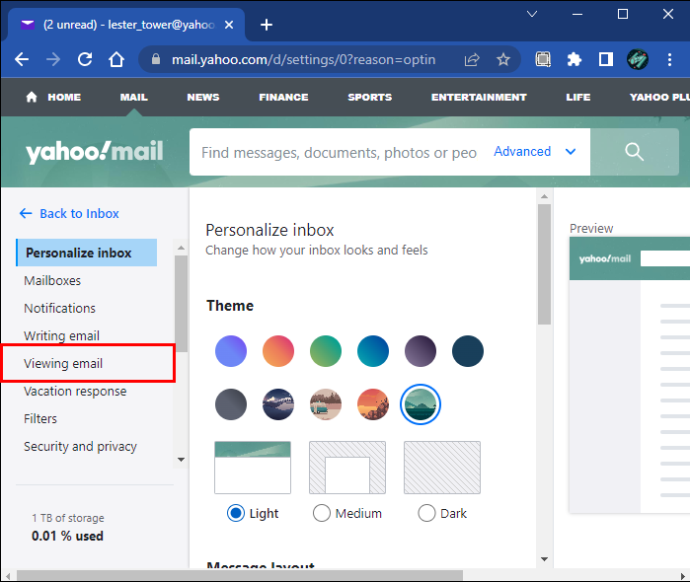
- Trong tiêu đề “Hiển thị hình ảnh trong tin nhắn”, hãy chọn “Hỏi trước khi hiển thị hình ảnh bên ngoài”.
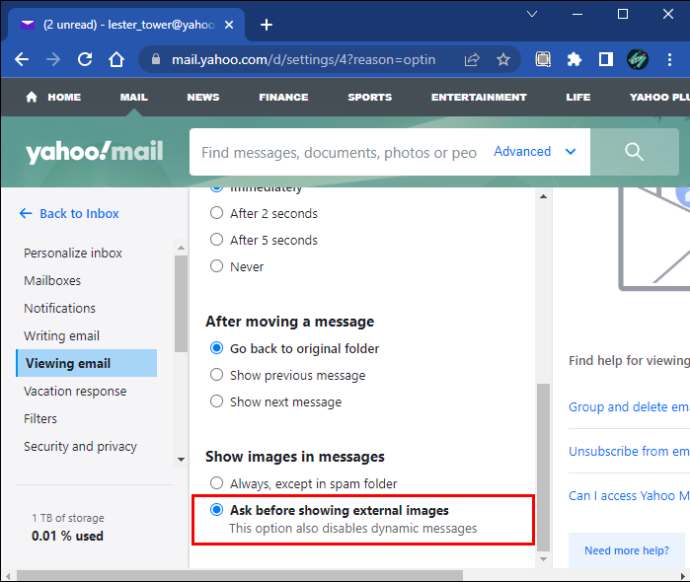
Để bảo vệ quyền riêng tư của bạn khỏi việc theo dõi hình ảnh trong email Yahoo, thực hiện thay đổi nhỏ này đối với cài đặt của bạn là điều tốt nhất bạn có thể làm. Khi nhận email từ bạn bè và gia đình đáng tin cậy, bạn có thể chọn cho phép hiển thị hình ảnh. Đối với những người khác, bạn có thể quyết định có cho phép họ hay không.
cách thêm trò chơi gốc vào steam
Các phương pháp chặn hình ảnh theo dõi khác
Thực hiện thay đổi trong cài đặt email cung cấp cho bạn tùy chọn chặn hình ảnh bên ngoài không phải là cách duy nhất để tránh kích hoạt pixel theo dõi. Có sẵn các tiện ích mở rộng cung cấp cho bạn khả năng kiểm soát thậm chí còn lớn hơn. Ở đây chúng ta sẽ thảo luận về một vài trong số những cái phổ biến nhất.
Email Xấu Xí
Một trong những trình chặn hình ảnh theo dõi phổ biến hơn là Email Xấu Xí sự mở rộng. Sau khi tải xuống, tiện ích mở rộng sẽ thông báo cho bạn biết email nào trong hộp thư đến của bạn có chứa pixel theo dõi. Với Ugly Email, các email có trình theo dõi sẽ có biểu tượng nhãn cầu bên cạnh để biểu thị các thư có hình ảnh theo dõi. Bạn sẽ có lựa chọn tắt chúng khi mở. Nhà phát triển tiện ích mở rộng này không theo dõi bất kỳ thông tin nào của bạn và tất cả dữ liệu Email Xấu xí được lưu trữ cục bộ trên máy tính của bạn. Nó có nguồn mở, vì vậy bạn có thể tự do điều chỉnh và thay đổi.
máy sấy khô
Các máy sấy khô tiện ích mở rộng trình duyệt sẽ chặn nhiều hình ảnh theo dõi khác nhau. Cũng giống như Email xấu xí, Trocker chạy cục bộ trên máy tính của bạn và lưu trữ tất cả dữ liệu trên thiết bị của bạn. Các nhà phát triển của nó không thu thập hoặc theo dõi bất kỳ thông tin nào từ bạn. Sau khi cài đặt, nó sẽ giám sát tất cả các email đến của bạn và phát hiện bất kỳ pixel theo dõi nào nằm trong email. Bạn sẽ có thể mở email của mình một cách an toàn mà không sợ bị kích hoạt trình theo dõi. Một tính năng thú vị là nó sẽ cho bạn biết vị trí của các pixel theo dõi trong nội dung email bằng cách hiển thị biểu trưng của nó trong khu vực.
cách thiết lập tài khoản thu phóng
khối pixel
Một tiện ích mở rộng hữu ích khác được sử dụng để định vị các pixel theo dõi là khối pixel . Tương tự như những thứ khác được đề cập trong bài viết này, nó sẽ cảnh báo bạn về những trình theo dõi tiềm năng bằng cách đặt biểu tượng con mắt đỏ bên cạnh các email trong hộp thư đến của bạn sử dụng trình theo dõi. Khi bạn mở một trong những email này, tiện ích mở rộng sẽ chặn mọi nỗ lực truyền thông tin trở lại người gửi.
Tránh các trình chặn theo dõi là một điều dễ dàng
Theo dõi các pixel được nhúng trong các email trông có vẻ ngây thơ đã trở thành một cách phổ biến để các công ty và cá nhân biết bạn đã mở email từ họ ở đâu và khi nào. Nhiều người cho rằng đây là hành vi xâm phạm quyền riêng tư. Nhưng bằng cách thực hiện thay đổi nhanh chóng và dễ dàng đối với cài đặt Yahoo Mail của mình, bạn có thể loại bỏ vấn đề này bằng cách chọn những email mà bạn sẽ cho phép hiển thị hình ảnh bên ngoài. Ngoài ra còn có các tiện ích mở rộng trình duyệt cũng có thể giúp bạn chặn các hình ảnh theo dõi.
Bạn có muốn chặn các hình ảnh theo dõi trong Yahoo Mail của mình không? Bài viết này có giúp bạn làm như vậy không? Cho chúng tôi biết trong phần ý kiến dưới đây.









